Convertire una misura in una dimensione
È possibile convertire un campo da una misura a una dimensione nella vista corrente. In alternativa, se desideri che la modifica venga applicata a tutti i futuri utilizzi del campo della cartella di lavoro, puoi convertire un campo nel riquadro Dati da una misura in una dimensione. Per maggiori informazioni su dimensioni e misure, consulta Dimensioni e misure, blu e verde(Il collegamento viene aperto in una nuova finestra).
Puoi anche Convertire i campi tra distinto e continuo.
Convertire una misura nella vista in una dimensione distinta
Puoi trascinare un campo di misura dal riquadro Dati, quindi utilizzarlo come dimensione nella vista. Supponi ad esempio di voler conoscere i totali delle vendite aggregate per ogni possibile tasso di sconto. La vista che hai in mente ha questo aspetto:

Il campo Sconto contiene dati numerici, quindi quando esegui la connessione all’origine dati, Tableau li assegna all’area Misure del riquadro Dati. Nell’origine dati Esempio - Supermercato, inclusa in Tableau Desktop, i valori dell’intervallo Sconto variano dallo 0% all’80%.
Ecco i passaggi da eseguire per creare la vista sopra riportata:
Trascina Vendite su Righe e Sconti su Colonne. Tableau mostra un grafico a dispersione: questo è il tipo di grafico predefinito quando si inserisce una misura su Righe e un’altra su Colonne.

Tableau aggrega Sconti come AVG e Vendite come SOMMA. I campi sono entrambi continui, quindi lungo il lato inferiore e sinistro della vista Tableau mostra gli assi (e non le intestazioni di colonna o di riga).
Per trattare Sconto come una dimensione, fai clic sulla freccia a discesa sul campo (sullo spazio Colonne) e seleziona Dimensione dal menu contestuale. Tableau non aggrega più i valori per Sconto, quindi adesso vedrai una linea. Tuttavia, i valori per Sconto sono ancora continui, quindi Tableau mostra ancora assi continui per entrambi i campi:

Per completare il processo, fare nuovamente clic sulla freccia a discesa su Sconto e seleziona Distinto. La trasformazione di Sconto è ora completata. Il grafico a barre viene ora visualizzato come nell’immagine iniziale all’inizio di questo argomento. Nella parte inferiore, sono visibili le intestazioni delle colonne (0%, 10%, 20% e così via) anziché un asse.
Vediamo come siamo arrivati a questo punto:
Azione Risultato Conversione di Sconto da una misura in una dimensione... I valori di vendita non sono più aggregati in base al tasso di sconto, pertanto viene generato un grafico a linee anziché in un grafico a dispersione. Conversione di Sconto da continuo a distinto... Tableau mostra le intestazioni nella parte inferiore della vista, anziché un asse continuo. L’unica cosa da fare è trascinare Vendite in Etichetta e poi formattare le etichette per una migliore leggibilità.
Il grafico risultante è piuttosto utile perché esistono solo 12 valori univoci per Sconto nell’origine dati. Se fosse stato presente un valore unico per ogni riga, non insolito per un campo numerico, il numero di barre singole nella vista risultante sarebbe stato pari al numero di righe nell’origine dati, il che probabilmente non avrebbe portato a una visualizzazione utile.
Conversione di una misura nel riquadro Dati in una dimensione
Quando effettui la connessione per la prima volta a un’origine dati, Tableau assegna la maggior parte dei campi che contengono informazioni quantitative e numeriche, ovvero campi in cui i valori sono numeri, come campi di misura nel riquadro Dati. Fanno eccezione i campi in cui il nome suggerisce il tipo di dati, ad es. Anno o Mese (che Tableau identificherebbe come dimensioni Data) o campi contenenti parole come "ID" e "Chiave", che Tableau classificherebbe come dimensioni, anche quando sono numeriche.
Tuttavia, potresti decidere che alcuni di questi campi che Tableau ha classificato come misure siano effettivamente dimensioni. I codici di avviamento postale sono un esempio classico, spesso sono costituiti interamente da numeri, ma l’informazione è categorica e non continua, quindi non aggregherai mai i codici di avviamento postale aggiungendo o calcolando una media. Allo stesso modo, un campo contenente l’età degli individui può essere classificato come misura predefinita in Tableau perché contiene dati numerici. In alcuni casi potresti voler aggiungere o calcolare l’età media, ma potresti anche voler considerare ogni singola età come un contenitore o categoria, nel qual caso desideri che Tableau crei intestazioni per questo campo piuttosto che un asse. Se è così che desideri utilizzare l’età nella vista, puoi convertire il campo in una dimensione.
Per convertire una misura in una dimensione nel riquadro Dati, esegui una delle operazioni seguenti.
Fai clic e trascina il campo da un’area delle misure nel riquadro Dati e rilascialo in un’area delle dimensioni (sopra la linea).

Fai clic con il pulsante destro del mouse (Ctrl+clic su Mac) sulla misura nel riquadro Dati e seleziona Converti in dimensione.
Se inserisci un campo che hai convertito da una misura a una dimensione su uno spazio, vengono ora generate intestazioni invece che un asse.

Utilizzare la finestra di dialogo Rilascia campo
Come scorciatoia in alcuni casi di utilizzo, puoi fare clic con il pulsante destro del mouse e trascinare (Opzione + trascinare su Mac) un campo dal riquadro Dati alla vista. Verrà aperta la finestra di dialogo Rilascia campo contenente diverse forme del campo. Le opzioni disponibili dipendono dal tipo di dati del campo trascinato. Questa finestra di dialogo viene utilizzata principalmente per scegliere l’aggregazione, ma potrebbe proporre opzioni per passare da una dimensione a una misura o per scegliere tra continuo e discreto.
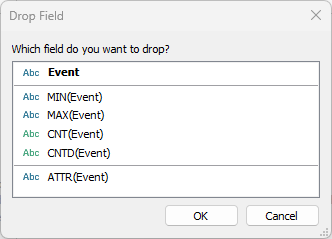
Seleziona l’opzione che desideri utilizzare e fai clic su OK per completare l’azione di trascinamento.
